Szerző:
Charles Brown
A Teremtés Dátuma:
6 Február 2021
Frissítés Dátuma:
1 Július 2024
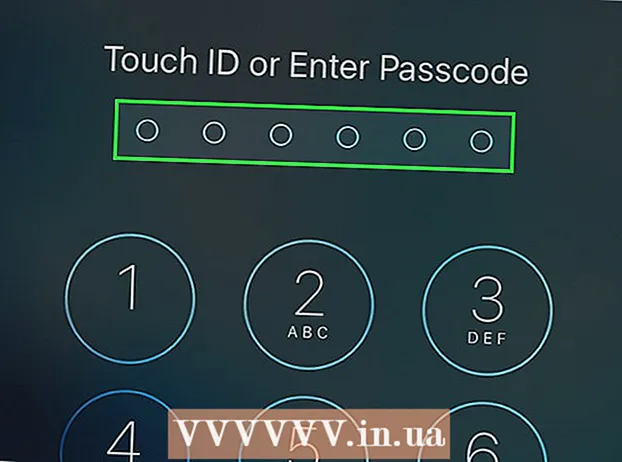
Tartalom
Ebben a cikkben elolvashatja, hogyan telepítheti az iOS legújabb verzióját telefonjára vagy iPadjére WiFi kapcsolat nélkül. Telepítse a legújabb frissítést az iTunes segítségével a számítógépére.
Lépni
 Csatlakoztassa készülékét egy számítógéphez. Használja a töltőkábelt az USB-porton keresztül történő csatlakozáshoz.
Csatlakoztassa készülékét egy számítógéphez. Használja a töltőkábelt az USB-porton keresztül történő csatlakozáshoz. - A számítógépének valóban szüksége van saját internet-kapcsolatra. Önmagában a hotspot nem elég.
 Indítsa el az iTunes alkalmazást a számítógépén. Az asztali ikon rózsaszín, benne egy hangjegy.
Indítsa el az iTunes alkalmazást a számítógépén. Az asztali ikon rózsaszín, benne egy hangjegy. - Győződjön meg arról, hogy a számítógépre telepítve van az iTunes legújabb verziója.
- Ha még nincs iTunes, akkor először letöltheti és telepítheti.
 Kattintson a telefon ikonra. Ezt az oldal bal felső sarkában találja, közvetlenül a menüsor alatt.
Kattintson a telefon ikonra. Ezt az oldal bal felső sarkában találja, közvetlenül a menüsor alatt.  Kattintson a Frissítések keresése elemre. Ez megtalálható a jobb oldalon, a készülék neve megnevezés alatt.
Kattintson a Frissítések keresése elemre. Ez megtalálható a jobb oldalon, a készülék neve megnevezés alatt. - Ha a legújabb frissítés már telepítve van a készülékére, akkor megjelenik egy előugró ablak ezzel az üzenettel.
 Kattintson a Letöltés és frissítés elemre.
Kattintson a Letöltés és frissítés elemre. Kattintson a Hozzájárulás gombra. Ezzel elfogadja a használati feltételeket. A számítógép most elkezdi letölteni és telepíteni az új iOS-t eszközére.
Kattintson a Hozzájárulás gombra. Ezzel elfogadja a használati feltételeket. A számítógép most elkezdi letölteni és telepíteni az új iOS-t eszközére. - A frissítés telepítése után az Apple logó megjelenik a készüléken. Ügyeljen arra, hogy a frissítés során ne válassza le a számítógépet.
- Ez a folyamat általában 45 perc és egy óra közötti időt vesz igénybe. Az iTunes megjeleníti a folyamatjelző sávot a hátralévő idő becslésével.
 Adja meg a készülék jelszavát, amikor a rendszer kéri. Telefonja vagy iPadje a legújabb operációs rendszeren fut.
Adja meg a készülék jelszavát, amikor a rendszer kéri. Telefonja vagy iPadje a legújabb operációs rendszeren fut. - Egy fontos frissítés után néha még néhány lépést meg kell tennie az első bejelentkezéskor.



